Come sincronizzare CalDAV e CardDAV con Android

Scopri come sincronizzare CalDAV e CardDAV su Android per gestire efficacemente i tuoi dati di calendario e contatti.
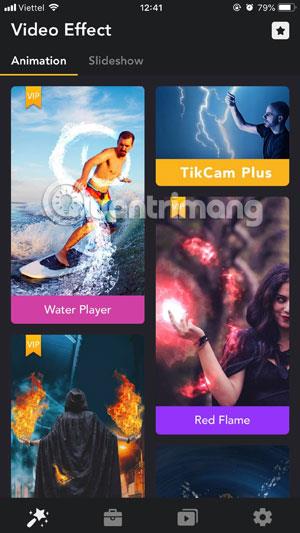
TikCam è un creatore ed editor di video multifunzionale per Android che ti aiuta a creare video Tik Tok con effetti che vedi spesso nei film di successo. Trasforma i normali video in clip unici e condividili con gli utenti.
Nello specifico, TikCam offrirà agli utenti cose interessanti come effetti di fuoco, tuoni, esplosioni, pioggia e persino l'utilizzo di Spark Circles e Magic Circles come in Doctor Strange. Oltre a questi effetti, potrai modificare filtri video, ritagliare, ruotare e regolare la tela, il volume... proprio come gli altri software di editing video che vedi spesso.
Se vuoi provare a utilizzare TikCam per creare i tuoi video unici, consulta le istruzioni seguenti per creare video con effetti su TikCam e condividerli con i tuoi amici.
Istruzioni per realizzare video ad effetto con TikCam
NOTA: questa app è stata ora rimossa dall'App Store. Se trovi un'app simile a TikCam LuckyTemplates, la aggiorneremo per te.
Passo 1: Innanzitutto nell'interfaccia principale, fai clic su Animazione per selezionare gli effetti, inoltre hai anche l' opzione Presentazione per creare il tuo video fotografico.


Passaggio 2: una volta scelto l'effetto, fai clic su Prova ora per scaricare l'effetto e realizzare il tuo video. Ricordati di consentire a TikCam di accedere al microfono e alla fotocamera.

Quindi, attendi il download dell'effetto.

Quindi posiziona la mano nella posizione corretta indicata da TikCam. A seconda dell'effetto, TikCam ti guiderà su come muovere correttamente la mano. Successivamente, fai clic sull'icona della fotocamera in basso, vedrai l'interfaccia passare all'interfaccia di avvio della registrazione video.
E ci sarà un nuovo pulsante al posto del pulsante di registrazione video, che ti dirà quanto dura l'effetto. Una volta terminata la registrazione, puoi fare clic sull'icona del controllo V in basso per salvare il video. Accanto al pulsante del controllo V c'è il pulsante per tornare all'inizio.

Verrai quindi trasferito all'interfaccia di anteprima, dove avrai a disposizione strumenti di editing video come:
A seconda delle tue esigenze di editing video, puoi scegliere gli strumenti disponibili per modificare il tuo video e, se non sei soddisfatto, puoi registrare nuovamente il video. Nella sezione di selezione dei filtri video avrai 2 o 3 filtri gratuiti, altrimenti dovrai passare al pacchetto VIP per poter utilizzare gli effetti e gli strumenti rimanenti.


Proprio come TikTok, ti bastano pochi semplici passaggi per avere un video ad effetto completo e mostrarlo ai tuoi amici. Il consiglio è di lasciare che qualcuno registri un video per te in modo che tu abbia le mani libere, oppure di posizionare il telefono in una posizione comoda e registrare, così le tue azioni saranno più accattivanti rispetto a quando tieni il telefono e registri. .
Ci sono molti effetti nell'applicazione che puoi utilizzare, tuttavia, devi passare a un altro pacchetto premium. Il tempo di registrazione del pacchetto VIP di TikCam è di 119.000 VND a settimana, 229.000 VND per un mese e 699.000 VND per 12 mesi, tuttavia puoi provare il pacchetto VIP di TikCam per 3 giorni prima di decidere di iscriverti ai pacchetti proposti da TikCam.
Puoi annullare il tuo abbonamento in qualsiasi momento durante il periodo di prova gratuito, ma non puoi annullare un abbonamento esistente mentre è attivo. Il tuo abbonamento si rinnova automaticamente a meno che il rinnovo automatico non venga disattivato almeno 24 ore prima della fine dell'abbonamento corrente.
Vedi altro:
Scopri come sincronizzare CalDAV e CardDAV su Android per gestire efficacemente i tuoi dati di calendario e contatti.
Scopri come accedere agli appunti su Android con Gboard, SwiftKey, e Samsung Keyboard. Ottimizza la tua esperienza di copia e incolla!
Con i dispositivi Android, puoi scaricare facilmente i contenuti Netflix su una scheda SD esterna anziché sulla memoria interna. Impariamo con Quantrimang come convertire i contenuti scaricati su Netflix su una scheda SD.
Scopri come registrare lo schermo sui telefoni OPPO in modo semplice e utile, seguendo questa guida chiara.
Scopri come sfocare i contenuti multitasking sui telefoni Xiaomi per migliorare la sicurezza dell
Scattare foto selfie sui telefoni Xiaomi è una funzionalità disponibile sui telefoni con installata l
Google Instant Apps (noto anche come Google Play o Android Instant Apps) è un metodo efficace per scaricare e utilizzare le app senza installazione completa, migliorando l
Se stai cercando un modo rapido per annotare appunti sul tuo telefono Android, i widget della schermata iniziale sono la soluzione migliore.
Scopri 4 semplici modi per copiare e incollare testo su Android, comprendendo anche funzionalità avanzate e suggerimenti utili.
Ecco i modi per correggere l








